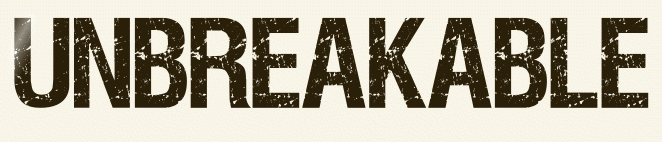 |

Deze tutorial is auteursrechtelijk beschermd door Calligraphy alle rechten voorbehouden.
Elke verspreiding, zonder voorafgaande schriftelijke toestemming is geheel verboden.
Elke gelijkenis met een andere tutorial is puur toeval.
Deze les is geschreven in PaintShop Pro 2019 op 19-02-2023.
Ik heb de persoonlijke toestemming van Calli om haar lessen te vertalen uit het Portugees.
Wil je deze vertaling linken, dan moet je Calli daarvoor persoonlijk toestemming om vragen !!!
Ik ben alleen maar de vertaler, de auteursrechten liggen volledig bij Calli .
Obrigado Calli por me deixar traduzir seus tutoriais para o holandês.
Claudia.
Materialen :
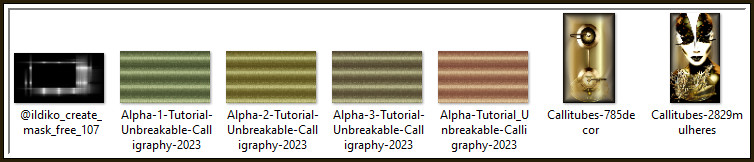
Het Masker "@ildiko_create_mask_free_107" wordt geopend in PSP.
Mocht je problemen hebben bij het openen van de materialen, gebruik dan het gratis programma "7zip".
Filters :
Mehdi - Sorting Tiles.
Filters Unlimited 2.0.
Bkg Kaleidoscope - Blueberry Pie ***
MuRa's Meister - Copies en Perspective Tiling.
Flaming Pear - Flexify 2.
***Importeer het filter Bkg in het filter "Filters Unlimited 2.0"***
Kleurenpallet :
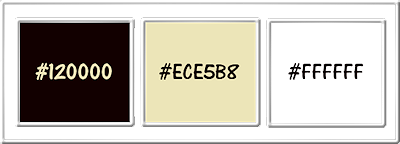
1ste kleur = #120000
2de kleur = #ECE5B8
3de kleur = #FFFFFF
Wanneer je met eigen kleuren werkt speel dan met de mengmodus en/of dekking naar eigen inzicht.
Klik op onderstaande banner om naar de originele les te gaan :
![]()
1.
Open 1 van de 4 "Alfa-bestanden" uit de materialen.
![]()
2.
Effecten - Insteekfilters - Mehdi - Sorting Tiles :
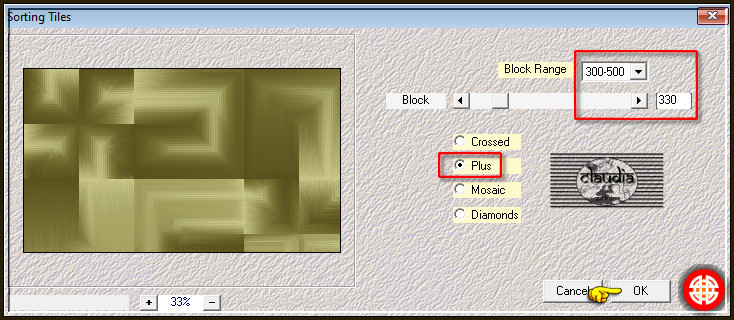
![]()
3.
Effecten - Afbeeldingseffecten - Naadloze herhaling :
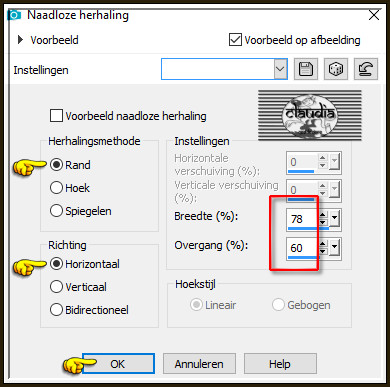
![]()
4.
Lagen - Dupliceren.
![]()
5.
Effecten - Insteekfilters - <I.C.NET Software> - Filters Unlimited 2.0 - &<Bkg Kaleidoscope> - @Blueberry Pie :
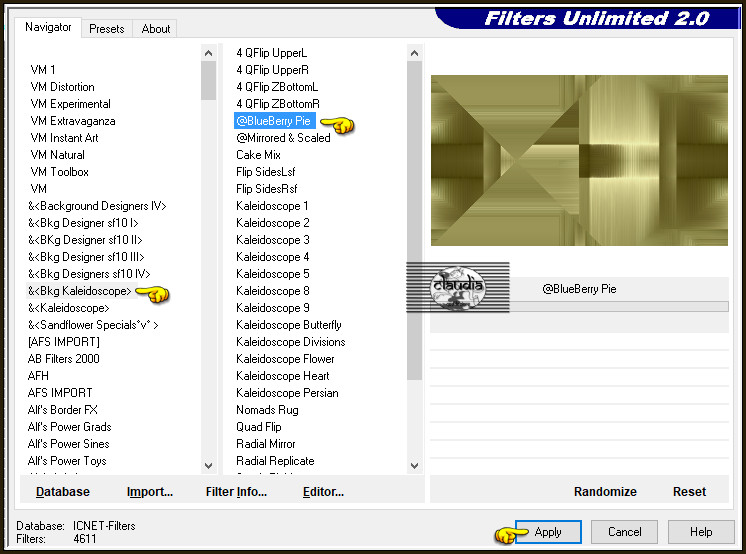
![]()
6.
Laegn - Dupliceren.
Afbeelding - Formaat wijzigen : 80%, formaat van alle lagen wijzigen niet aangevinkt.
![]()
7.
Effecten - Insteekfilters - MuRa's Meister - Copies : BG Color = 3de kleur
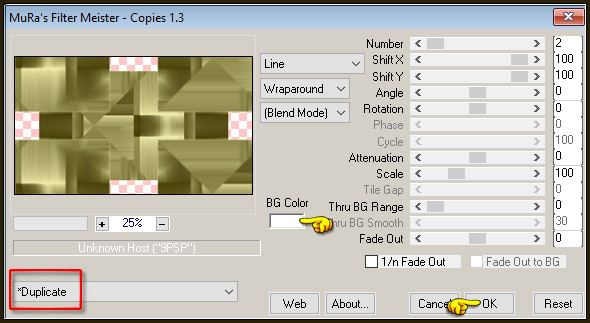
![]()
8.
Effecten - 3D-Effecten - Slagschaduw :
Verticaal = 0
Horizontaal = 0
Dekking = 80
Vervaging = 40
Kleur = Zwart (#000000)
![]()
9.
Lagen - Dupliceren.
Lagen - Samenvoegen - Omlaag samenvoegen.
![]()
10.
Lagen - Nieuwe rasterlaag.
![]()
11.
Vul deze laag met de 3de kleur.
Open uit de materialen het Masker "@ildiko_create_mask_free_107" en minimaliseer het.
Ga terug naar je werkje.
Lagen - Nieuwe maskerlaag - Uit afbeelding :
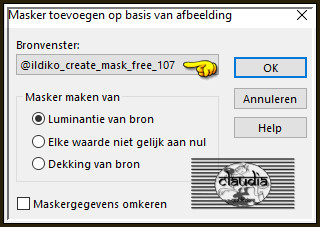
Lagen - Samenvoegen - Groep samenvoegen.
Laat het Masker geminimaliseer staan, we hebben deze later in de les nog eens nodig.
![]()
12.
Effecten - Afbeeldingseffecten - Naadloze herhaling :
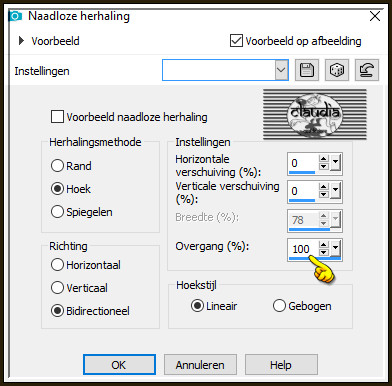
![]()
13.
Effecten - Insteekfilters - Flaming Pear - Flexify 2 :
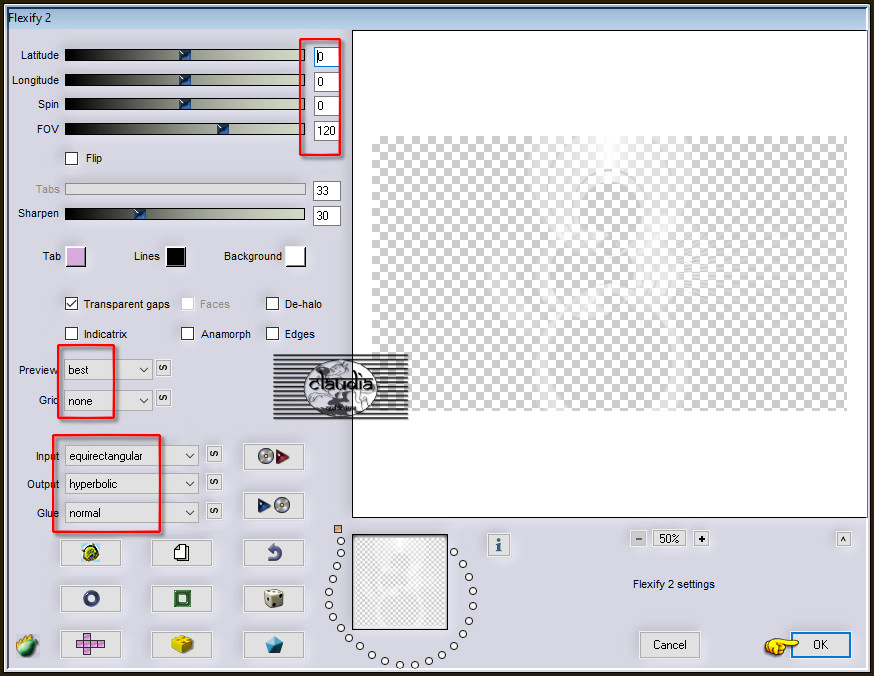
![]()
14.
Druk op de K toets op het toetsenbord om het raster te activeren en voer deze getallen in :
Positie X = -164,00 / Positie Y = -1,00

Druk op de M toets om het raster te deactiveren.
Of plaats het bekomen element zoals op het voorbeeld :
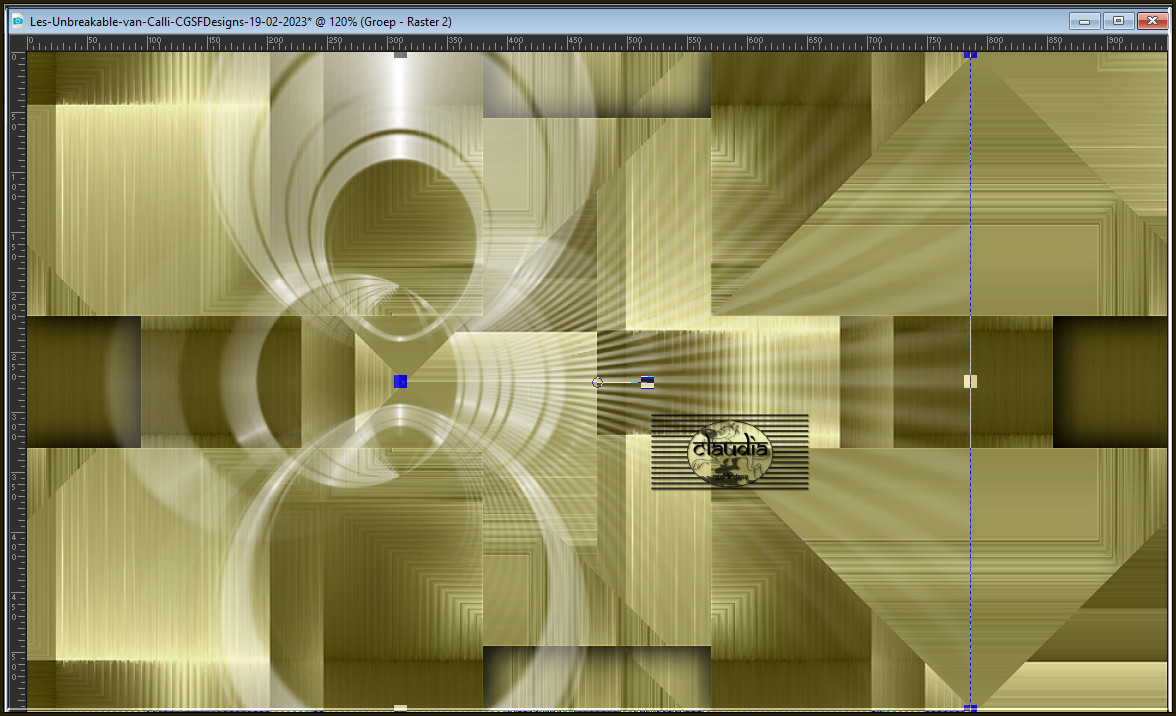
![]()
15.
Lagen - Eigenschappen : zet de Mengmodus van deze laag op Luminantie (oud).
![]()
16.
Effecten - 3D-Effecten - Slagschaduw : de instellingen staan goed.
![]()
17.
Lagen - Dupliceren.
Lagen - Samenvoegen - Omlaag samenvoegen.
![]()
18.
Afbeelding - Randen toevoegen : Symmetrisch aangevinkt
1 px met de 2de kleur
1 px met de 1ste kleur
1 px met de 2de kleur
![]()
19.
Bewerken - Kopiëren !!!
![]()
20.
Selecties - Alles selecteren.
Afbeelding - Randen toevoegen : 50 px met een kleur naar keuze, Symmetrisch aangevinkt.
Selecties - Omkeren.
Bewerken - Plakken in selectie (je werkje zit in het geheugen).
![]()
21.
Aanpassen - Vervagen - Gaussiaanse vervaging : Bereik = 10.
Selecties - Niets selecteren.
![]()
22.
Afbeelding - Randen toevoegen : 1 px met de 2de kleur, Symmetrisch aangevinkt.
![]()
23.
Bewerken - Kopiëren !!!
![]()
24.
Selecties - Alles selecteren.
Afbeelding - Randen toevoegen : 30 px met een kleur naar keuze, Symmetrisch aangevinkt.
Selecties - Omkeren.
Bewerken - Plakken in selectie (je werkje zit in het geheugen).
Selecties - Niets selecteren.
![]()
25.
Lagen - Dupliceren.
![]()
26.
Effecten - Insteekfilters - MuRa's Meister - Perspective Tiling : Crop BG Color = 3de kleur
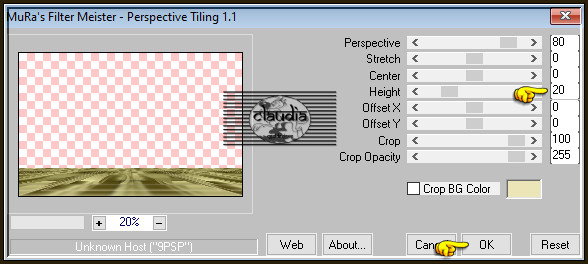
![]()
27.
Effecten - Afbeeldingseffecten - Naadloze herhaling :
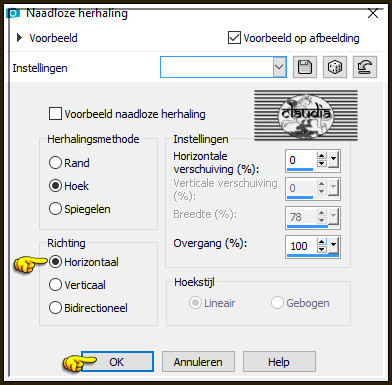
![]()
28.
Effecten - Reflectie-effecten - Roterende spiegel :
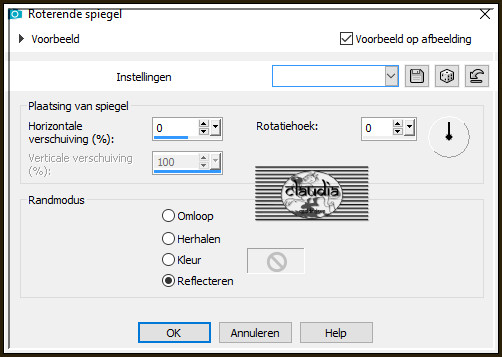
![]()
29.
Activeer de Toverstaf met deze instellingen :

Ga terug naar je werkje en selecteer het transparante gedeelte van de laag :
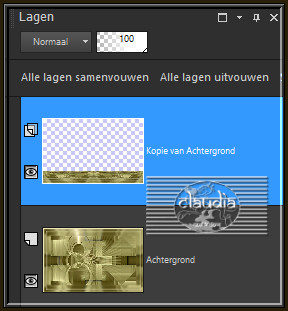
![]()
30.
Klik nu 12 x op de Delete toets op het toetsenbord.
Selecties - Niets selecteren.
![]()
31.
Lagen - Nieuwe rasterlaag.
Vul deze met de 3de kleur.
Lagen - Nieuwe maskerlaag - Uit afbeelding : het Masker staat nog geminimaliseerd
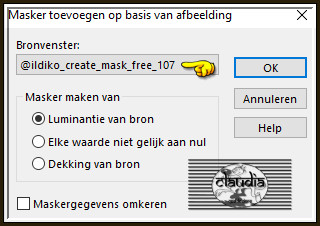
Lagen - Samenvoegen - Groep samenvoegen.
![]()
32.
Effecten - Afbeeldingseffecten - Naadloze herhaling :
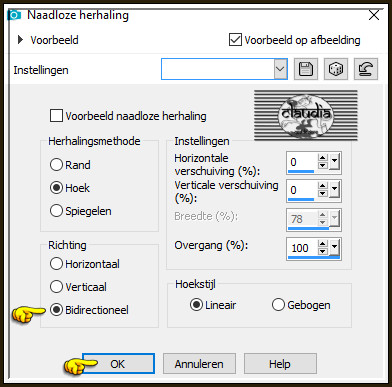
![]()
33.
Effecten - Insteekfilters - Flaming Pear - Flexify 2 : de instellingen staan goed.
![]()
34.
Druk op de K toets op het toetsenbord om het raster te activeren en voer deze getallen in :
Positie X = -209,00 / Positie Y = 0,00
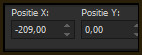
Druk op de M toets om het raster te deactiveren.
Of plaats het Masker zoals op het voorbeeld :
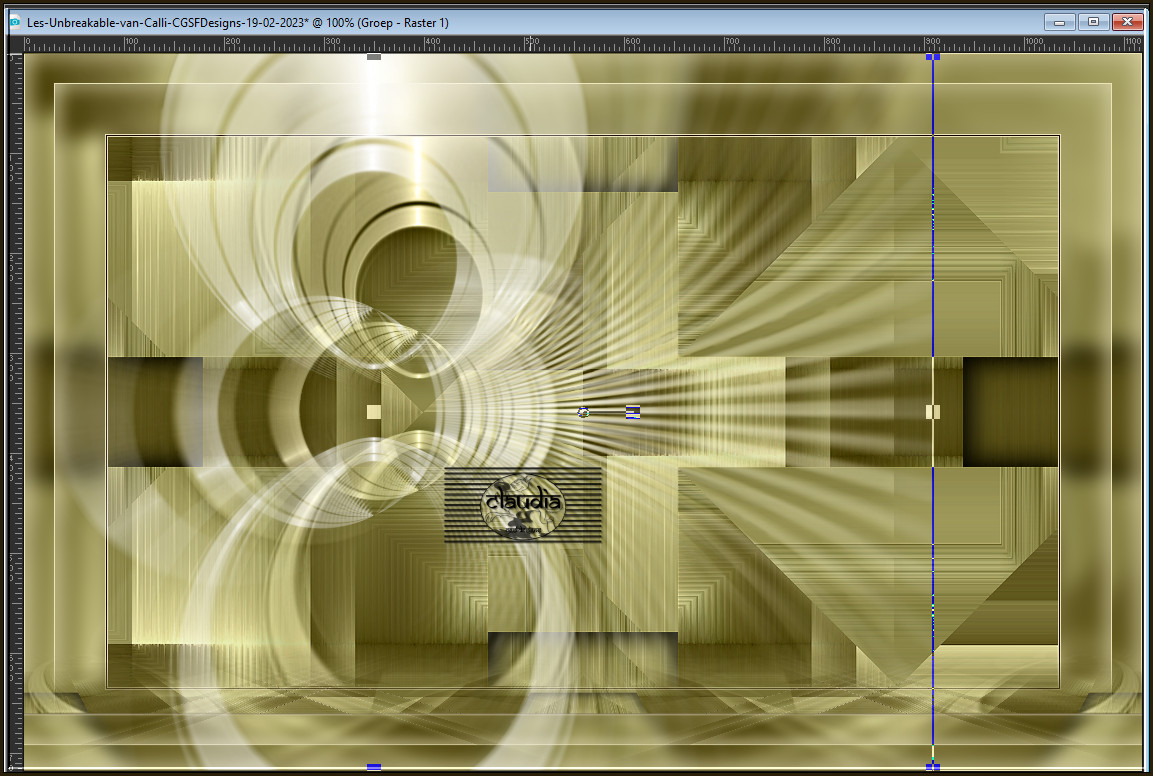
![]()
35.
Lagen - Eigenschappen : zet de Mengmodus van deze laag op Luminantie (oud).
![]()
36.
Effecten - 3D-Effecten - Slagschaduw :
Verticaal = 0
Horizontaal = 0
Dekking = 80
Vervaging = 40
Kleur = Zwart (#000000)
![]()
37.
Lagen - Dupliceren.
Lagen - Samenvoegen - Omlaag samenvoegen.
![]()
38.
Het Lagenpallet ziet er nu zo uit :
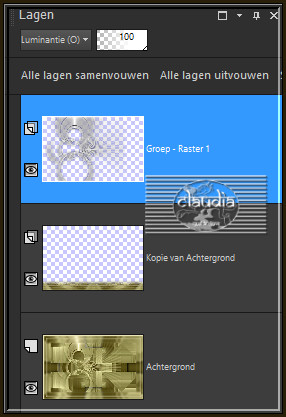
En je werkje ziet er nu zo uit :
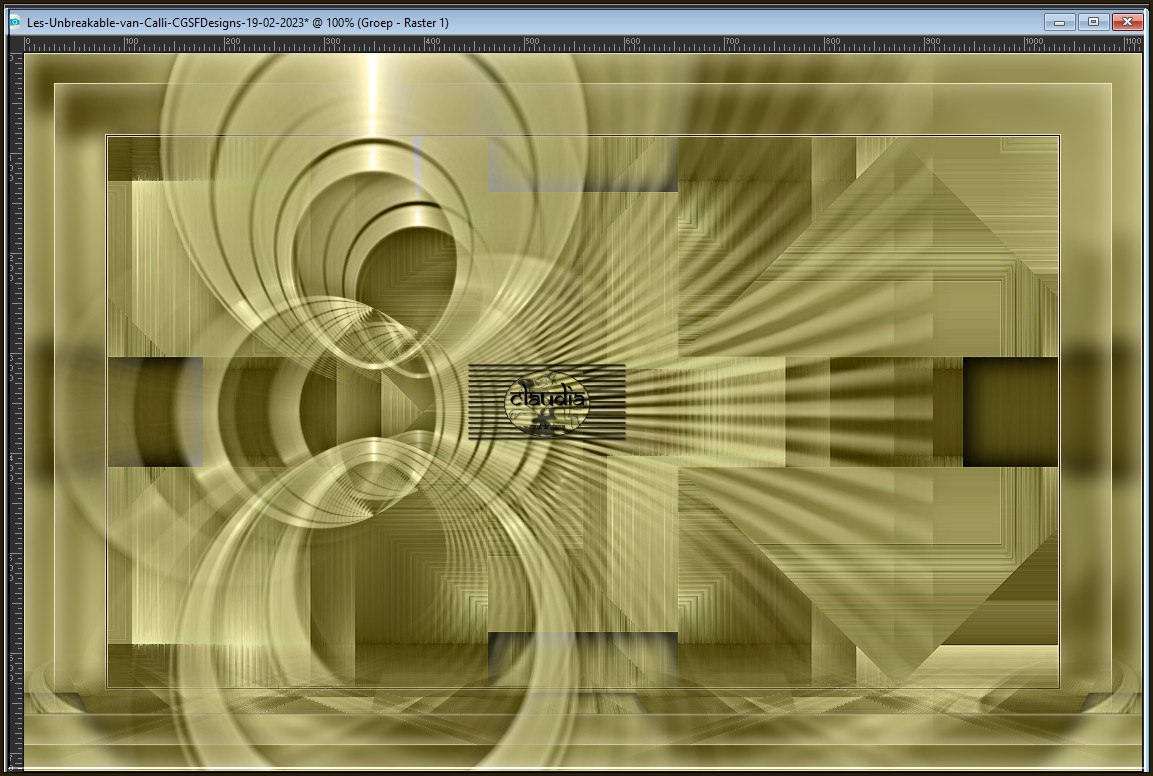
![]()
39.
Open uit de materialen het element "Callitubes-785decor".
Bewerken - Kopiëren.
Ga terug naar je werkje.
Bewerken - Plakken als nieuwe laag.
![]()
40.
Druk op de K toets op het toetsenbord om het raster te activeren en voer deze getallen in :
Positie X = 188,00 / Positie Y = 122,00
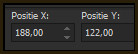
Druk op de M toets om het raster te deactiveren.
Of plaats het element zoals op het voorbeeld :
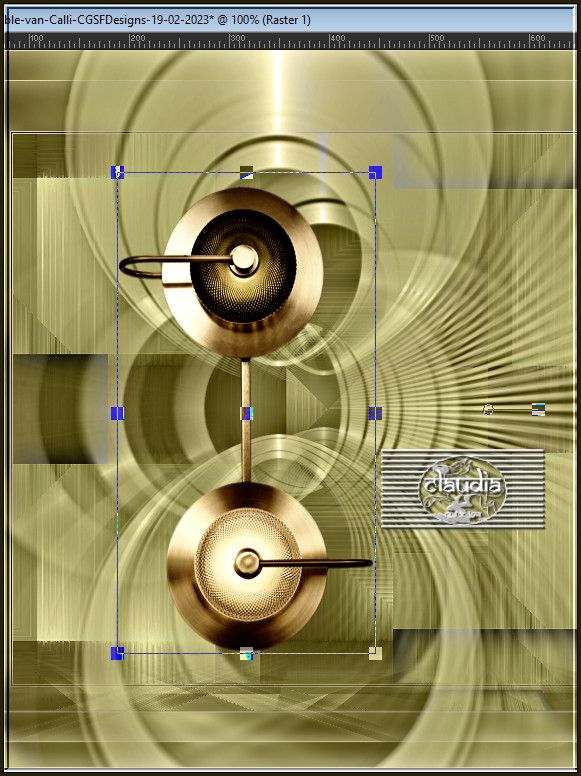
Mocht het element niet van de 1ste keer goed staan, verplaats deze dan iets naar rechts en naar boven toe :
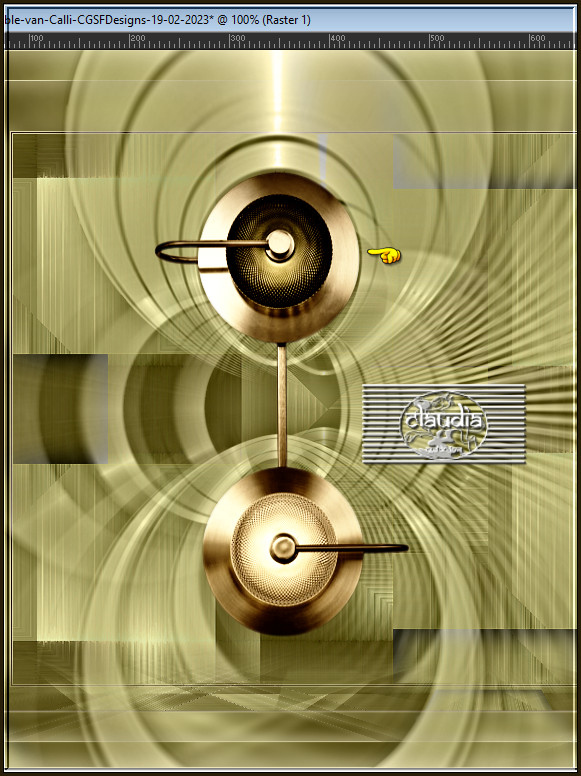
Lagen - Dupliceren.
Acvtiveer de originele laag er net onder in het Lagenpallet (= Raster 1).
Effecten - Vervormingseffecten - Wind :
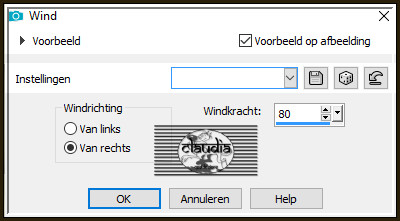
Effecten - Vervormingseffecten - Wind :
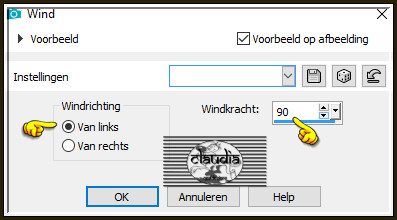
Activeer de bovenste laag in het Lagenpallet (= Kopie van Raster 1).
![]()
41.
Open uit de materialen de tube "Callitubes-2829mulheres".
Bewerken - Kopiëren.
Ga terug naar je werkje.
Bewerken - Plakken als nieuwe laag.
Afbeelding - Formaat wijzigen : 110%, formaat van alle lagen wijzigen niet aangevinkt.
Aanpassen - Scherpte - Verscherpen.
Plaats de tube rechts op je werkje :
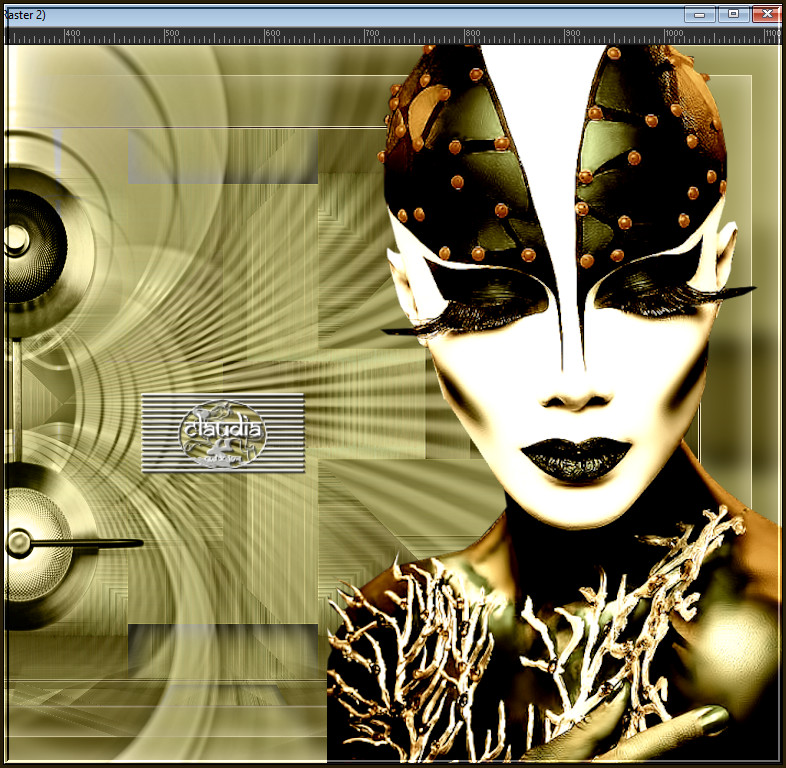
Lagen - Dupliceren.
Acvtiveer de originele laag er net onder in het Lagenpallet (= Raster 2).
Effecten - Vervormingseffecten - Wind :
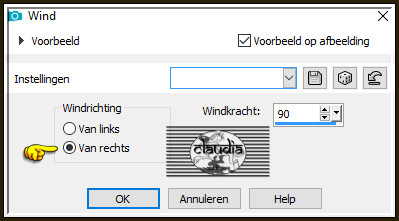
Effecten - Vervormingseffecten - Wind :
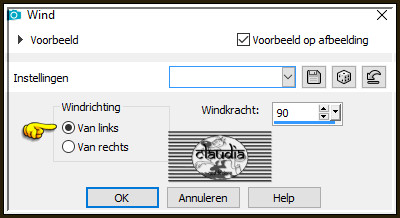
![]()
42.
Afbeelding - Randen toevoegen : 1 px met de 2de kleur, Symmetrisch aangevinkt.
![]()
43.
Afbeelding - Formaat wijzigen :
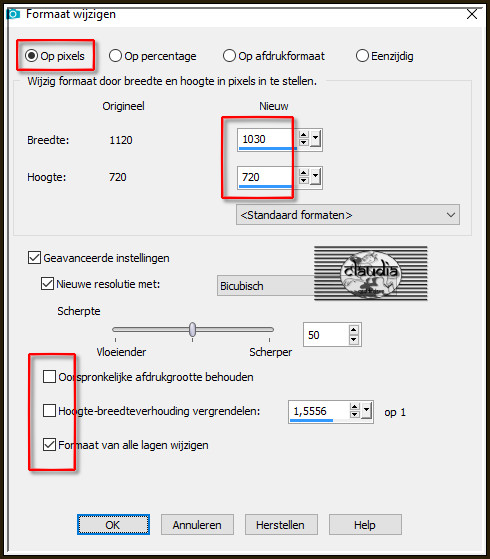
Aanpassen - Scherpte - Verscherpen.
![]()
44.
Open uit de materialen het watermerk van Calli "Watermerk-Calligraphy".
Bewerken - Kopiëren.
Ga terug naar je werkje.
Bewerken - Plakken als nieuwe laag.
Plaats het watermerk naar eigen inzicht.
Lagen - Nieuwe rasterlaag.
Plaats hierop jouw watermerk.
Lagen - Samenvoegen - Alle lagen samenvoegen.
Sla je werkje op als JPEG-formaat en daarmee ben je aan het einde gekomen van deze mooie les van Calli.

© Claudia - Februari 2023.





